¿Qué Puedo Encontrar Aquí?
Escoger un buen dominio, sencillo y fácil de recordar se podría decir que es de los aspectos más importantes cuando se quiere crear un e-commerce. Es lo que permitirá a tus clientes potenciales conocer y adquirir los productos que ofreces vía online de una manera rápida y sencilla. Sin embargo, cuando nos creamos una web en Prestashop o en cualquier otro gestor de contenido, muchas veces ocurre que no nos convence el dominio que escogimos el primer día o que al estar desarrollado a través de una URL temporal, queremos cambiarlo. Este hecho es el que nos lleva a realizarnos determinadas preguntas como por ejemplo «¿puedo cambiar el dominio en PrestaShop?» «¿qué pasos debo seguir para cambiar mi nombre de dominio en PrestaShop?» «¿Afecta cambiar mi dominio en PrestaShop?» Estas preguntas pueden surgirle a cualquier persona que carezca de algún tipo de conocimiento informático y es completamente normal. No queremos que nuestra web se dañe y este es el motivo que nos ha llevado a crear un artículo tan interesante para aquellas empresas que cuentan con un e-commerce en PrestaShop. Si también es tu caso, te resultará de lo más interesante. Lee con atención estos pasos, y prueba tú mismo a cambiar el dominio en PrestaShop.
Ten en cuenta que antes de realizar modificaciones, lo primero que debes hacer es asegurarte de qué versión de PrestaShop estás utilizando. Dependiendo de si es PrestaShop 1.6 o PrestaShop 1.7, el proceso para cambiar el dominio variará un poco. No obstante, no tienes de qué preocuparte, a continuación te explicaremos cómo hacerlo en las dos versiones.
¿Cómo cambiar el dominio en PrestaShop 1.6?
Antes de modificar el dominio debemos comprobar que este apunta al hosting donde está alojado el PrestaShop. De lo contrario, a pesar de que el dominio esté configurado en PrestaShop, no funcionará.
Para cambiar el dominio en PrestaShop 1.6 se debe ir a la sección «Preferencias > SEO y URLs», y una vez dentro, en el cuadro titulado «Establecer URL de la tienda» podemos cambiar los campos «Dominio de la tienda» y «Dominio SSL» por el nuevo dominio. Recuerda que no debe incluir el «http» o «https» al principio. Después, pulsa el botón «Guardar«:
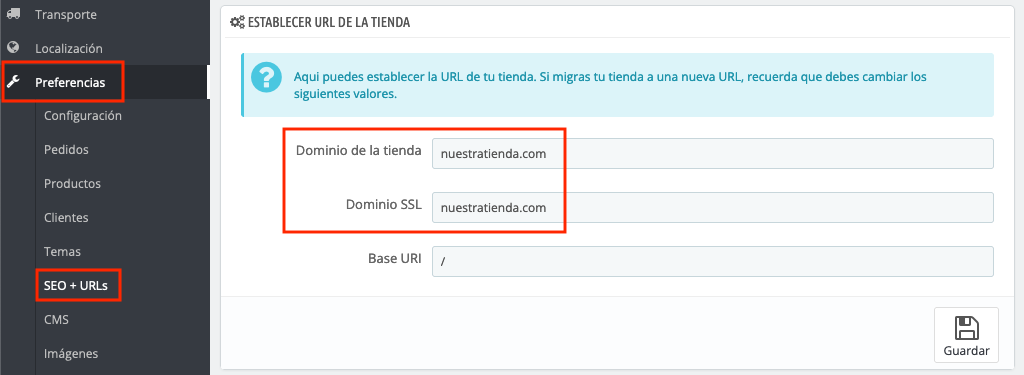
El campo «Base URI» generalmente no hace falta cambiarlo; sólo sería necesario en caso de que PrestaShop esté instalado en una subcarpeta, algo poco usual.
¿Cómo cambiar el dominio en PrestaShop 1.7?
En esta versión, antes de realizar el cambio de dominio, también debemos comprobar que el nuevo dominio pertenece a nuestro hosting. De lo contrario, no podremos acceder. Una vez lo hayas comprobado, el cambio de dominio en PrestaShop 1.7 es similar, aunque la sección se encuentra en «Configuración > Parámetros de la tienda > Tráfico & SEO». Debes modificar los valores “Dominio de la tienda” y “Dominio SSL” por el nuevo dominio con la precaución de no incluir el protocolo, es decir se debe excluir «http://» o «https://:», y pulsamos el botón «Guardar».
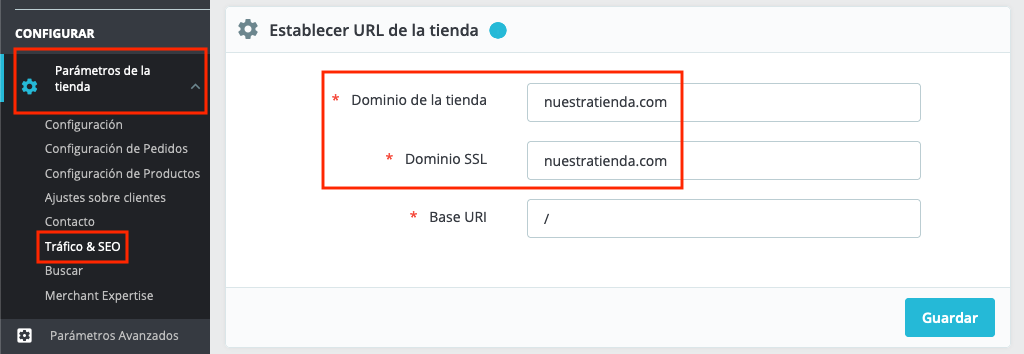
Recomendaciones SEO para migración de dominios
Al modificar el nombre de dominio de nuestra tienda Prestashop modificaremos también todas las rutas y esto implica que perderemos todo el tráfico orgánico que recibíamos si no redireccionamos correctamente todas las rutas.
En sitios nuevos esto no es un problema ya que probablemente el dominio no esté ni indexado en buscadores, el problema viene en sitios antiguos, en los que estos procesos son delicados y deberemos pensarlo muy bien antes de realizar cualquier acción.
Se deben valorar muy bien las oportunidades de crecimiento de esta migración ya que implica grandes riesgos.
Pasos para migrar el nombre de dominio de mi sitio web
Cuando tengas el nuevo dominio operativo con una copia de tu sitio web actual será el momento de realizar la migración de dominio.
- Activa el nuevo dominio sin indexarlo. De lo contrario estarías indexando un acopia de tu sitio web actual.
- Realiza una auditoría exhaustiva de tu sitio web actual. Detecta todos los posibles errores antes de la migración, controla todas las páginas indexadas, genera listados del perfil de enlaces y controla tus posiciones actuales en los buscadores.
- Personaliza la página de error 404 de tu dominio actual. Tras la migración se pueden escapar cosas y el usuario pueda caer en la página de error 404. Modifícala para notificar al usuario el cambio de dominio y no perder ese visitante.
- Configura las redirecciones 301 para todas las URL indexadas. Con el listado generado en la auditoría, configura todas las redirecciones para no perder el tráfico que recibían las anteriores URL. Las redirecciones deben apuntar a la misma ruta del nuevo dominio, no se puede redirigir todo el dominio antiguo a la página de inicio del nuevo dominio.
- Usa la herramienta de cambio de dirección de Search Console para notificar a Google la migración de dominio.
- Con las redirecciones configuradas, permite la indexación del nuevo dominio y envía los sitemap a los buscadores para facilitar el rastreo.
- Comprueba que todas las herramientas de medición como Google Analytics están activas en el nuevo dominio.
- Comprueba que las redirecciones están funcionando correctamente.
Finalizados los pasos para migrar el dominio, es necesario realizar un seguimiento de las posiciones y tráfico del nuevo dominio. Comprueba si hay ciertos directorios o rutas que estén mejorando o empeorando. Lo habitual es que durante las primeras semanas el dominio pierda tráfico y posicionamiento a medida que los buscadores desindexan las rutas anteriores e indexan las nuevas. Pasadas esas semanas el sitio debe recuperar visibilidad de forma notable.
Por último, trata de actualizar el perfil de enlaces antiguo para que los enlaces dirijan a las nuevas rutas. Es recomendable pedir a los administradores de los sitios web dónde tengas enlaces que actualicen las rutas.
Y como no, promociona el nuevo dominio con todas las herramientas posibles. Notifica a tus clientes por correo, comparte el cambio en redes sociales y publicítate en las distintas plataformas.
¿Te queda alguna duda antes de migrar el dominio de tu sitio web? ¡Comparte con nosotros tus comentarios!






Gracias por tu explicación.